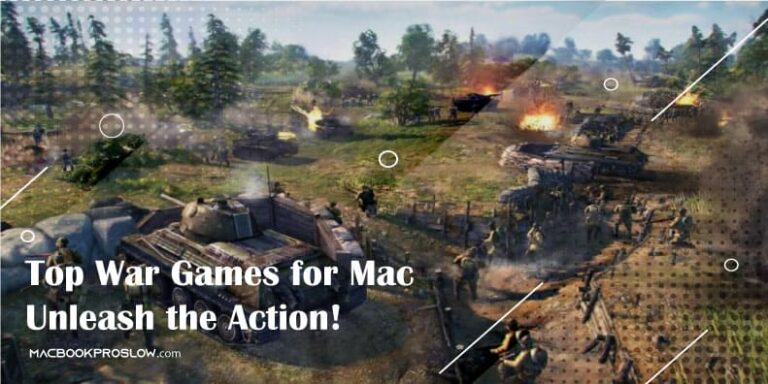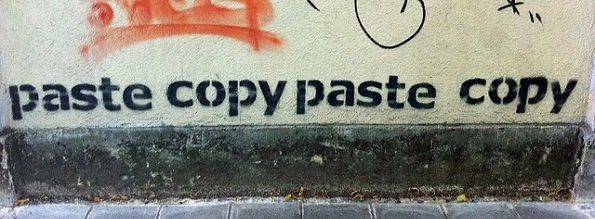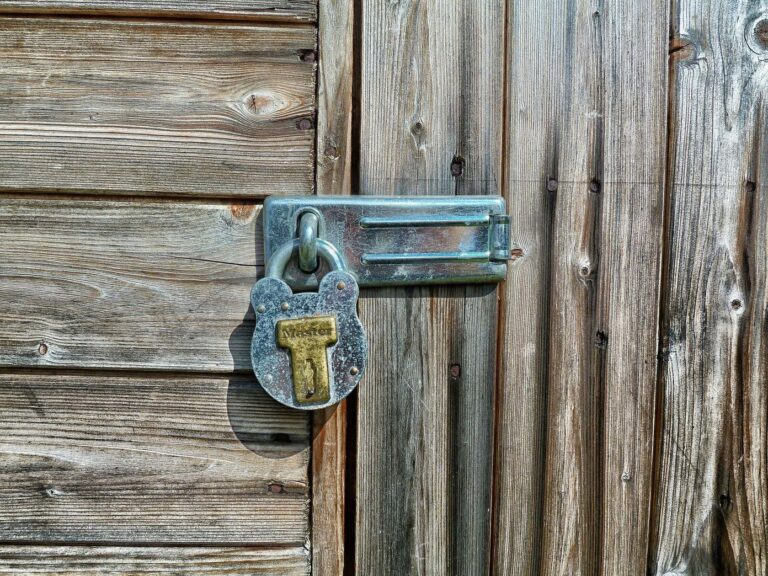8 шагов, которые необходимо предпринять перед продажей старого MacBook (за большие деньги)
Может возникнуть соблазн отвлечься от волнения последний MacBook Pro (с сенсорной панелью и SSD)эй кто нет?
Но… задумывались ли вы когда-нибудь о том, как правильно обращаться со своим старым MacBook?
Программы для Windows, мобильные приложения, игры - ВСЁ БЕСПЛАТНО, в нашем закрытом телеграмм канале - Подписывайтесь:)
Независимо от того, решили ли вы перепродать его на eBay, пожертвовать на благотворительность или просто подарить другу или родственнику.
Есть некоторые дополнительные шаги, которые вы должны предпринять со своим старым Mac для обеспечения конфиденциальности и безопасности данных, и, конечно же, больше денег, если вы решите его продать.
Мы описали все шаги и советы здесь. Но эй, вам решать, какие из них реализовать.
Давайте начнем!
Шаг 1. Сначала настройте новый Mac
Вы несколько лет работали над старым MacBook. Вы наверняка скачали десятки крутых приложений и, что более важно, привыкли ко всем настройкам либо с системой, либо с приложениями.
Настройка вашего нового Mac со старым под рукой устранит множество ненужных головных болей. Например, если вы не уверены, почему мультитач-трекпад не работает так, как вы хотите, просто откройте свой старый Mac и скопируйте все настройки в Системные настройки > Трекпад.
Шаг 2. Резервное копирование и передача важных данных
В эпоху цифровых технологий данные незаменимы. Последнее, что вы хотите увидеть, когда вы ищете на своем новом MacBook какие-то документы или фотографии, только чтобы обнаружить, что они были сохранены (или, возможно, были стерты) на вашем старом Mac.
Так что сделайте резервную копию своих данных — если возможно, сделайте несколько копий, так как вы точно не хотите рисковать потерять единственную.
Есть несколько вариантов резервного копирования, которые вы можете выбрать.
- Самый простой способ — настроить Time Machine — следуйте Эта статья для пошагового руководства.
- Самый безопасный способ — перенести все файлы и папки на внешний жесткий диск. У вас его нет? проверьте наш список лучших портативных накопителей здесь.
- Вы также можете сделать резервную копию своих данных в облаке с помощью онлайн-сервиса резервного копирования, такого как Google Drive, Microsoft OneDrive и т. д.
Шаг 3. Отмените авторизацию конфиденциальных учетных записей Apple.
Если вы использовали iTunes на своем старом MacBook, потратьте минуту, чтобы деавторизовать его.
Дело не в том, что новый владелец может украсть вашу музыку, но у Apple есть ограничения на устройства, связанные с вашим Apple ID и iTunes — максимум пять компьютеров и до десяти устройств, включая iPad и iPhone. Узнайте, как деавторизовать через это официальное руководство Apple.
Между тем, если вы использовали другие службы Apple, такие как iCloud, iMessages и т. д., рекомендуется также выйти из них на старом MacBook. Например, чтобы выйти из iCloud, перейдите в «Системные настройки», нажмите «iCloud» и нажмите кнопку «Выйти» в левом нижнем углу.

Шаг 4: Полностью сотрите жесткий диск
Вы никогда не знаете, кому достанется ваш старый MacBook, особенно если вы его подарите или продаете. Даже поврежденные файлы можно восстановить, поэтому вы, вероятно, захотите навсегда стереть диск MacBook, чтобы данные не восстанавливались.
Некоторые Apple MacBook поставляются с DVD-дисками, некоторые нет. Некоторые могут быть оснащены HDD (жестким диском), некоторые — SSD (твердотельным накопителем). Сопоставьте конфигурацию вашего старого Macbook с соответствующим следующим решением.
Если ваш MacBook изначально поставлялся с DVD-диском (с OS X 10.6 или старше), следуйте это руководство. В противном случае, прочитать эту статью. Если ваш MacBook был установлен с SSD (а не с жестким диском), см. эта ссылка как безопасно стереть SSD.
Шаг 5. Переустановите macOS
В зависимости от того, как вы утилизируете свой старый MacBook, вам может потребоваться или не потребоваться переустановка системы. Если вы пожертвуете или подарите его, новый владелец, который получит машину, вероятно, рассчитывал бы использовать ее немедленно, поэтому переустановка системы является хорошим тоном.
Если вы продаете свой старый MacBook, лучше не переустанавливать его, потому что у покупателя могут быть личные предпочтения в отношении того, какую версию устанавливать, или он может предпочесть установить его самостоятельно. Лучше сначала обеспечить покупателя, прежде чем идти вперед.
Обычно процесс переустановки включается в шаг 4 (см. выше), когда вы заканчиваете очистку жесткого диска Mac. Вам будет предложено выбрать опцию «Переустановить macOS». Установите его, следуя инструкциям. Если все пойдет хорошо, новую свежую копию macOS можно загрузить и установить на свой компьютер.
После успешной установки вам будет предложено ввести информацию об идентификаторе Apple ID. Остановись здесь и все.
Шаг 6: Очистите его
Из любезности подержанному пользователю уделите несколько минут очистке своего MacBook Pro — с помощью вот такой набор для чистки (на Амазоне). Старайтесь изо всех сил удалять пыль или грязь, пока он снова не станет блестящим. Хотя это займет всего несколько минут, этот шаг может помочь повысить стоимость при перепродаже, если вы решите продать его. Ознакомьтесь с нашим руководством по лучшему очистителю экрана для MacBook.
Шаг 7: Не забудьте сфотографироваться
Если вы хотите продать его, например, на eBay, фотографии продукта могут решить или разрушить сделку. Вот почему очень важно сначала выполнить предыдущий шаг, а затем использовать свою профессиональную цифровую камеру (у вас ее нет? Попросите друга-фотографа) сделать несколько снимков.
Кроме того, эти фотографии напомнят вам о вашем старом MacBook, поскольку он сопровождал вас и помогал вам во многих отношениях.
Шаг 8: Положите его обратно в коробку
Если вы можете найти оригинальную упаковку Apple, это еще лучше. Вставьте свой старый MacBook Pro и запечатайте его. Подарите получателю сюрприз!
Твоя поддержка
Как вам все вышеперечисленные шаги?
Считаете ли вы их полезными, когда решите утилизировать свой старый MacBook Pro?
Вам не обязательно выполнять каждый из шагов, но отметьте как можно больше. В любом случае, мы хотели бы услышать от вас.
Программы для Windows, мобильные приложения, игры - ВСЁ БЕСПЛАТНО, в нашем закрытом телеграмм канале - Подписывайтесь:)